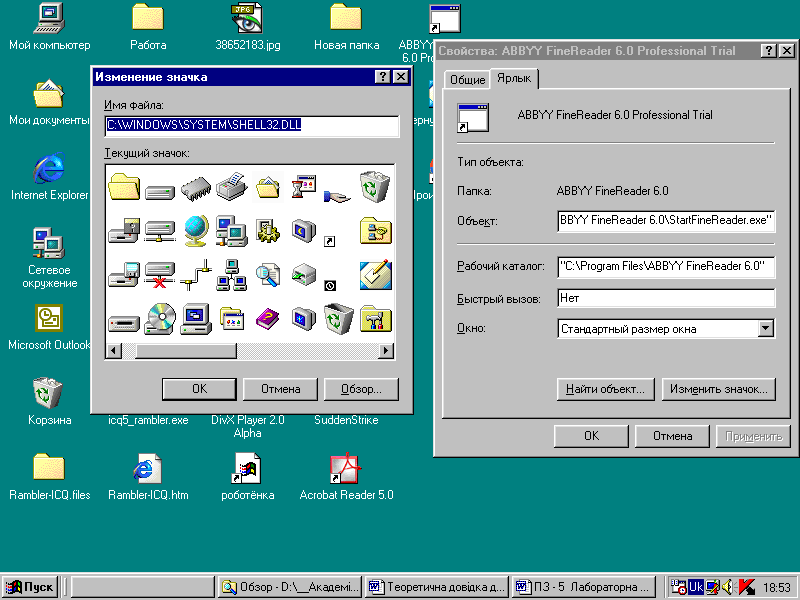Технологія виконання роботи. Завдання 1. На Робочому столі створити папку з назвою ПР_3, в яку поміщати результати своєї роботи(11 файлів)
Завдання 1. На Робочому столі створити папку з назвою ПР_3, в яку поміщати результати своєї роботи(11 файлів). Завдання 2. У редакторі WordPad створити текстовий файл Звіт ПР3.docx та помістити його у папку ПР_3. Документ має містити номер практичної роботи, тему, мету, результати виконання завдань у вигляді скріншотів та супроводжуючого тексту. Завдання 3. Використання програми Калькулятор: 1) Викликати програму Калькулятор, встановити вид – інженерний, отримати довідку про всі незнайомі кнопки і помістити до звіту. 2) обчислити значення виразів: а) (tg2,5+ln6,5)/cos3= б) (17-3)*(15+13)/(59,6-12,7) = в) 3) заповнити порожні клітинки таблиці:
Завдання 4. Використання програми Адресна книга: 1) Відкрити адресну книгу і створити запис про себе, ввівши всі дані. 2) Використовуючи адресну книгу створити власну візитну картку і зберегти її у файлі Візитка < Власне прізвище>. Який тип цього файлу? Завдання 5. Використання програми Командная строка. Виконати наступні вказівки і помістити скріншот у звіт: 1) очистити екран; 2) вивести системну дату та системний час; 3) вивести версію ОС; 4) перейти на свій диск; 5) створити каталог PR3, перейти у нього і створити каталог PR3_1; 6) у каталозі PR3 створити текстовий файл Vizitka <Власне прізвище>.txt і скопіювати його у PR3_1; 7) побудувати дерево каталогів свого диску; 8) вивести вміст диску PR3; 9) вивести на екран вміст файлу Vizitka <Власне прізвище>.txt; 10) Скопіювати зображення вікна з виконаними командами у звіт. Завдання 6. Використання програми Блокнот. 1) За допомогою найпростішого текстового редактора Блокнот створити перелік економічних термінів (не менше 3, наприклад:Лізинг, Амортизація, Аренда, Комерція електронна і т.д.); 2) впорядкувати їх за алфавітом та розмістити у стовпчик; 3) зберегти результат у файлі Список <ваше прізвище>. Який тип цього файлу? Завдання 7. Використання програми Paint. 1) У середовищі графічного редактора Paint створити до кожного терміну графічні значки різними способами: намалювати вручну; взяти з програми Таблица символов (Пуск® Программы® Стандартные® Служебные® Таблица символов);скористатись заготівками значків операційної системи (Рис.1). 2) Для виконання цього завдання спочатку створюють ярлик, а потім змінюють його властивості, клацнувши на кнопці Изменение значка. У діалоговому вікні Изменение значка відкривається колекція стандартних значків Windows, з яких можна вибрати будь-який, передавши їх як картинку (клавіша PrintScrn) у програму Paint.
Рис. 1Рис. 2 3) У вікні графічного редактора Paint виконати наступні операції: вирізати у буфер окремий значок, дати вказівку на створення нового файлу, вставити рисунок, визначити розміри робочої області (Рисунок/Атрибуты) 40 х 40 точок, відредагувати його і зберегти у окремому файлі. 4) Для кожного значка використати різні способи створення і зберегти кожен значок у окремому файлі з відповідним іменем, наприклад Лізинг.bmp і т.д. Завдання 8. Використання програми WordPad. 1) У середовищі текстового редактора WordPad для кожного терміну створити текстовий документ з поясненням терміну (Рис.2): <термін> <пояснення терміну> 2) Відформатувати введений текст, встановивши такі параметри форматування
3) Зберегти кожен текст у окремому файлі з відповідним іменем, наприклад Амортизація.rtf, Лізинг.rtf і т.д. Завдання 9. У середовищі текстового редактора WordPad створити модель інтерактивного словника економічних термінів. 1) У вікні програми WordPad відкрити файл Список <ваше прізвище>.txt, встановити такі параметри форматування для термінів - шрифт TimesNewRoman (Кириллица), розмір - 20 пт, накреслення напівжирний курсив, червоний колір і зберегти з новою назвою Словник <ваше прізвище>.rtf. 2) Ще раз запустити текстовий редактор WordPad - відкриється друге вікно. У ньому відкрити раніше збережений документ Амортизація.rtf. Вирізати весь текст у буфер обміну і закрити це вікно без збереження. 3) У вікні документа Словник <ваше прізвище>.rtf під словом Амортизація дати вказівку Вставка ®Обьект... у діалоговому вікні встановити перемикачі Создать новый. У списку Тип обьекта вибрати Документ WordPad. Встановити також прапорець В виде значка ( для малюнка, створеного власноруч встановити прапорець Зв’язаний об’єкт ). 4) Після натиснення на кнопку ОК відкриється вікно редагування об’єкту WordPad. Скопіювати у нього текст з буферу обміну. Закрити вікно редагування і у основному вікні словника з’явиться значок вбудованого об’єкту після слова Амортизація. Утворений значок замінити на підготовлений власноруч. 5) Повторити вказані операції для інших термінів словника. 6) Зберегти створений документ у файлі з іменем Словник <ваше прізвище>.rtf. Завдання 10. Помістити до звіту відповіді на контрольні запитання. Завдання 11. Перемістити папку ПР_3 з Робочого столу на диск Z: у папку Практичні роботи Власне прізвище. Завдання 12. По закінченню роботи вийти з сеансу: Пуск → Завершення сеансу … Запитання до захисту практичної роботи 1. Як дізнатися про призначення клавіш Калькулятора? 2. Як здійснюється вибір шрифту у програмі Блокнот? 3. Які існують прийоми редагування тексту у програмі Блокнот? 4. Яку структуру має вікно програми Paint? Як задати розмір робочої області для рисунка? 5. Яке призначення має програма WordPad, основні функції та можливості використання? 6. В чому суть принципу вбудовування та зв’язування об’єктів? 7. Яке призначення вказівок командного рядка?
|

 =
=